Erstellen Photoshop Tutorial Kunst 3D Art mit Photoshop CS5 - Digital Arts
Nik Ainley spricht Sie durch den Prozess ein Poster zu erstellen mit Photoshop CS5 Extended unglaubliche neue Extrusionswerkzeug
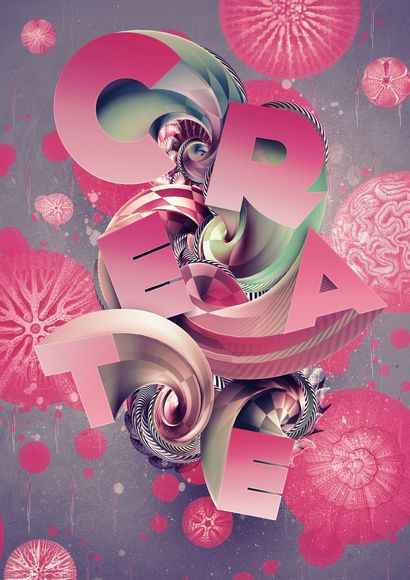
Die neuen 3D-Werkzeuge in Photoshop CS5 Extended sind weiter fortgeschritten als je zuvor. In diesem Tutorial werden wir die neue Repouss verwendené Werkzeug einen Text in einer Art und Weise bisher nur in einer vollständigen 3D-Anwendung zu extrudieren.
Sowie die Möglichkeiten dieser spannenden neuen Funktion zu erforschen, werden wir die traditionellen 3D-Einstellungen erkunden, um das Beste aus dem anderen Material zu erhalten und Optionen machen.
Photoshop-Füllmethoden und Masken Durch die Verwendung können wir schnell verschiedene Effekte aufbauen und mit Farben in einer Art und Weise spielen, die weit fiddlier und zeitraubend in einem 3D-Programm wäre.
Um die Farben der Zusammensetzung zusammen zu bringen, werden wir auch einen kurzen Blick auf Einstellungsebene mit einem bindigen Schema auf das gesamte Bild auf einmal geben.
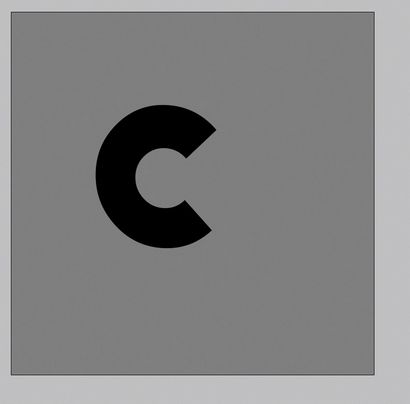
Wir werden mit dem Text beginnen und alles andere um darauf aufbauen. Jeder Brief muß individuell erstellt werden, aber wenn wir die grundlegende Methode haben nach unten ist es einfach für den Rest zu wiederholen.
Erstellen Sie eine neue Textebene, geben Sie die ersten Buchstaben (oder wichtigsten Brief) von Wort und wählen Sie die gewünschte Schrift.
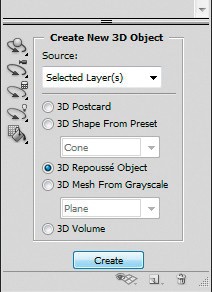
Nun, diesen Brief in ein 3D-Objekt zu drehen. Stellen Sie sicher, dass Ihre 3D-Palette geöffnet ist, und dann scrollen Sie zum Objekt Abschnitt Neue 3D erstellen.
Werbung. Artikel weiter unten
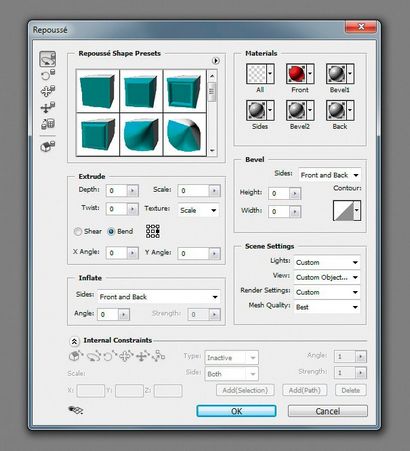
Mit Blick auf die Repoussé Dialog zum ersten Mal kann ziemlich einschüchternd sein; es gibt eine Menge von Optionen. Wir werden unsere eigenen Einstellungen angeben, anstatt mit der Hand voll von Voreinstellungen Adobe als Standard in der linken oberen Ecke aufgenommen hat.
Wir werden uns auf die Form arbeiten, bevor über die Materialien oder Beleuchtung sorgen.
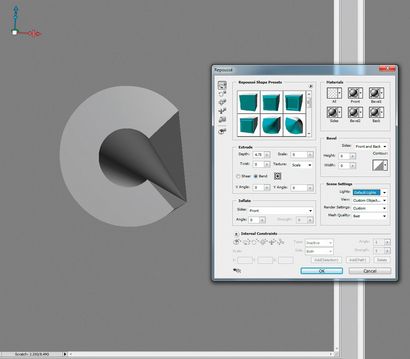
Lassen Sie uns zunächst etwas Tiefe hinzufügen. Ich habe eine Einstellung von 4,75 für die C zum Einsatz. Unsere Wohnung Brief ist nun ein volles 3D-Objekt. Das ist alles schön und gut, aber wir haben nicht wirklich die Vorteile des Repouss genommené Werkzeuge. Es gibt keine erweiterten Rendering-Optionen, so dass wir ein paar Tricks verwenden, müssen unsere Briefe dynamisch 3D aussehen.
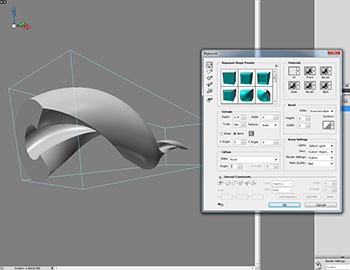
Um etwas zu aufzupeppen, erhöhen Sie den Twist-Wert 560. sehen Sie die Extrusion rückwärts nun Korkenzieher starten. Das Problem ist, dass, weil es geht direkt zurück können wir nicht wirklich viel von dem, was vor sich geht. Ich habe es auf die Seite hier gedreht, um die Transformation unter Verwendung von Werkzeugen in der oben zu zeigen, links, was sich geändert hat. Das Problem ist nun, dass der Brief ist uns nicht gegenüber.
Werbung. Artikel weiter unten
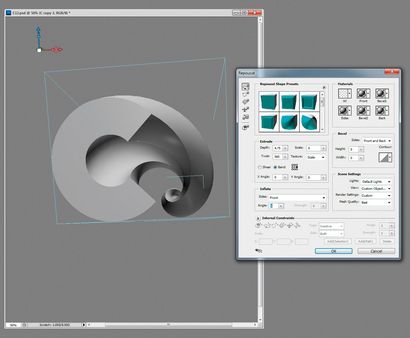
Damit wir die Extrusion richtig zu sehen, müssen wir die Kurve Einstellungen ändern. Machen Sie die Bend-Option sicher angekreuzt ist, und dann versuchen, verschiedene Boxen auf dem Platz auf der rechten Seite auswählen. Diese stellen in welche Richtung der Extrusion wird in gebogen werden. Eine Kurve nach rechts sieht für meine Extrusion gut.
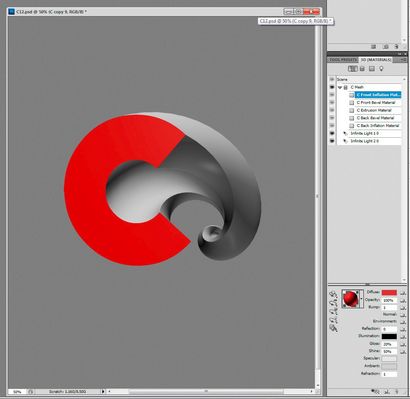
Jetzt wollen wir selbst die Farbe des Buchstaben ändern, um es einfach später zu wählen. Verlassen Sie die Repoussé Werkzeug und das Material für die Front in der 3D-Materialpalette auswählen. Die Front wird ‚X vorne Inflation-Material‘ bezeichnet werden (X steht für Ihren Brief). Wählen Sie das Feld neben Diffuse unten und ändern Sie es in einem hellen, kontrastierenden Farbe - ich verwendet habe, rot.
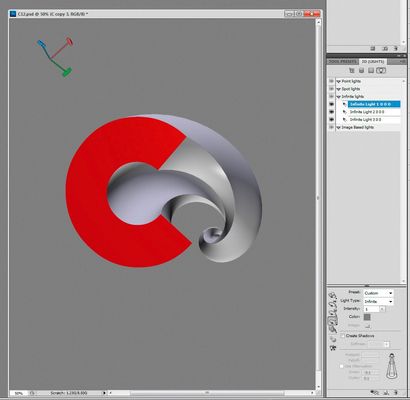
Nun wollen wir noch einige interessante Lichter hinzuzufügen. Wählen Sie die Lichter Register am oberen Rand der 3D-Palette. Sie können nun wählen, und jedes Licht einzeln bearbeiten und neue Lichter hinzuzufügen. Ich habe drei unendliche Lichter, zwei graue und eine hellblau verwendet.
Bewegen Sie sich um eine neue Verteilung von Schatten und Highlights zu bekommen. Sie werden für jeden Buchstaben eine andere Anordnung brauchen das beste Ergebnis zu erhalten.
Werbung. Artikel weiter unten

Um das karierte Muster hinzufügen, werden wir unsere 3D-Ebene duplizieren und eine Maske verwenden, um zwischen den beiden zu mischen. Nach der Schicht duplizieren, wählen Sie das X Extrusionsmaterial in der 3D-Palette und Muster auf die voreingestellten checker ändern.
Wählen Sie das kleine Symbol rechts von der Box Diffuse und Eigenschaften bearbeiten wählen. Spielen Sie mit den hier Einstellungen, um die Textur zu erhalten, schauen Sie, wie Sie wollen.
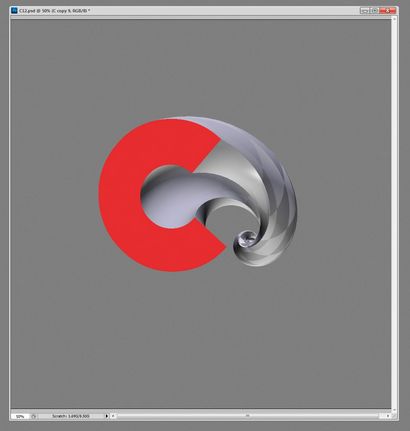
Fügen Sie eine Ebenenmaske auf Ihre Texturschicht und das Verlaufswerkzeug verwendet wird, oder eine große weiche Bürste, fügen Sie schwarz auf die Maske, die Textur zu verblassen. Ändern Sie den Mischmodus der Ebene auf Overlay und die Textur zu erleichtern, damit es weniger hart. Jetzt ein bisschen Farbe hinzuzufügen.
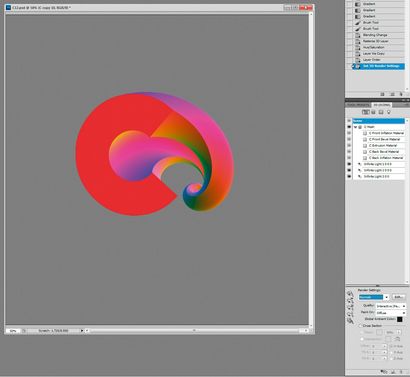
Duplizieren Sie wieder Ihre ursprüngliche Schicht, und verschieben Sie sie über der Texturschicht. Wählen Szene (im oberen Bereich der 3D-Palette), dann nach unten scrollen und die Rendereinstellungen ändern zu Normals. Diese Farben der Flächen je nachdem, welche Richtung sie zeigen, was eine schöne Wirkung.
Ändern Sie den Mischmodus auf Farbe der Ebene. Verwenden, um eine Einstellung von Farbton und Sättigung, die Schicht violett bis colourise, dann verblassen dies zu etwa 70% oder so verwendet Cmd / Ctrl + Shift + F.
Werbung. Artikel weiter unten
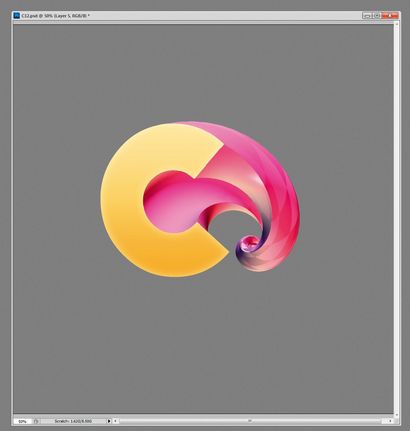
Der letzte Schritt für diesen Brief ist die Vorderseite stylen. Verwenden Sie die Schnellauswahl oder Zauberstab-Werkzeug, um es auszuwählen; sollte es ziemlich einfach, dank der hellen Farbe, die wir es früher gab. Erweitern Sie die Auswahl von ein paar Pixeln Überlappung zu verhindern, und füllen Sie es mit der Farbe, die Sie an der Spitze auf eine neue Ebene wollen. Versuchen Sie, einige Ebenenstile hinzufügen, wie ein inneres Glühen, um es interessanter etwas zu machen.
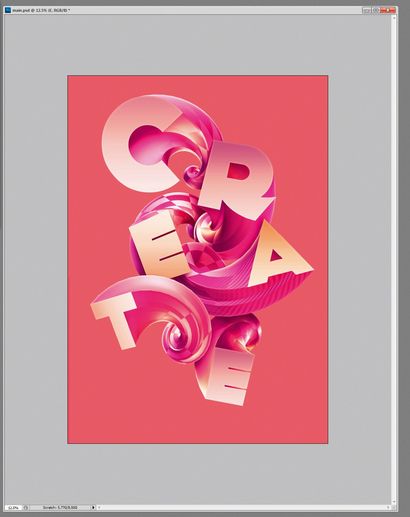
Wiederholen Sie diesen Vorgang für jeden Buchstaben des Wortes, Arrangieren sie umeinander in einer interessanten Komposition. Verwenden Sie Ebenenmasken Teile von Buchstaben zu verstecken, um sie als erscheinen, wenn sie unter anderen sind. Dies wird ein besseres Gefühl für Tiefe als geben, wenn sie auf der jeweils anderen nur gestapelt sind.
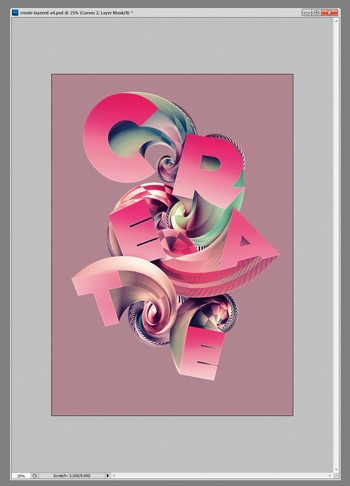
Halten Sie mit den Farben spielen nach Ihrem Geschmack. Fügen Sie zusätzliche Details von Kopien Ihrer 3D-Buchstaben. Versuchen Sie, ein stripy Material auf einen Brief, und Drehen sie dann in viele verschiedene Richtungen. Ändern Sie die Extrusionstiefe, drehen und biegen, um verschiedene Formen und dann ordnen sie um den Hauptbuchstaben.
Ich habe aus einem Brief bewegt den Boden hier links zu zeigen, dass diese Formen sind wirklich nur verschiedene Versionen meines ‚C‘.
Werbung. Artikel weiter unten
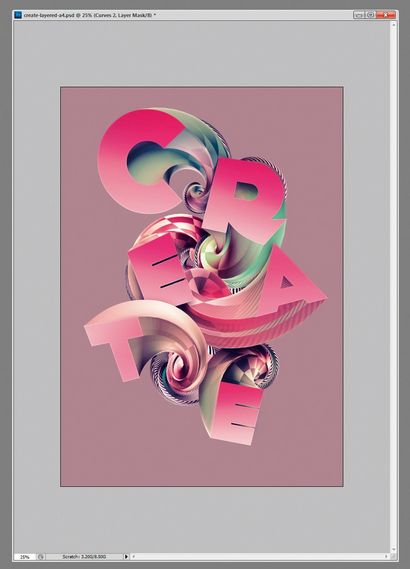
Ich habe eine Menge von Einstellungsebenen an der Spitze meiner Zusammensetzung zusammen verwendet das Farbschema zu bringen. Verwendung Gradientenkarte Einstellungsebenen mit den Füllmethoden auf weiches Licht, dunkler oder heller ist eine gute Möglichkeit, einen gesamten Ton zu einem Bild zu geben.
Verwenden Sie niedrige Trübungen - nie mehr als 50%, es sei denn, Sie wollen radikal Ihre Farben verschieben.
Verwenden Schichten Gradationskurveneinstellung keine Kontrast- oder Helligkeits Probleme zu beheben.
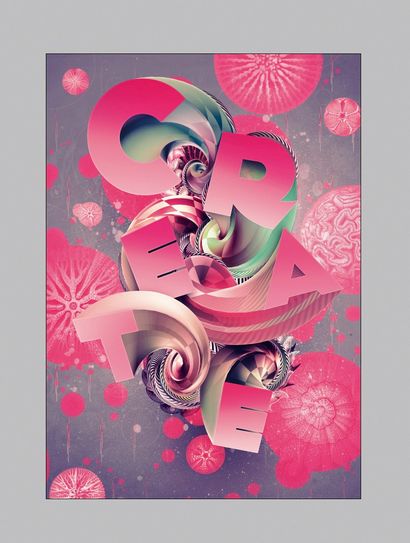
Hinzufügen von zusätzlichen Details zum Hintergrund ist ein guter Weg, um Ihren Text scheinbar zu isoliert zu stoppen, oder nicht Teil des Bildes als Ganze. Variationen in der Hintergrundfarbe, Grunge Texturen und illustrative Elemente werden alle hinzufügen Interesse für Ihre Zusammensetzung.
Fügen Sie, was Sie wollen, Ihren Text ergänzen, aber nicht vergessen, dass es sehr viel der Star bleiben soll.